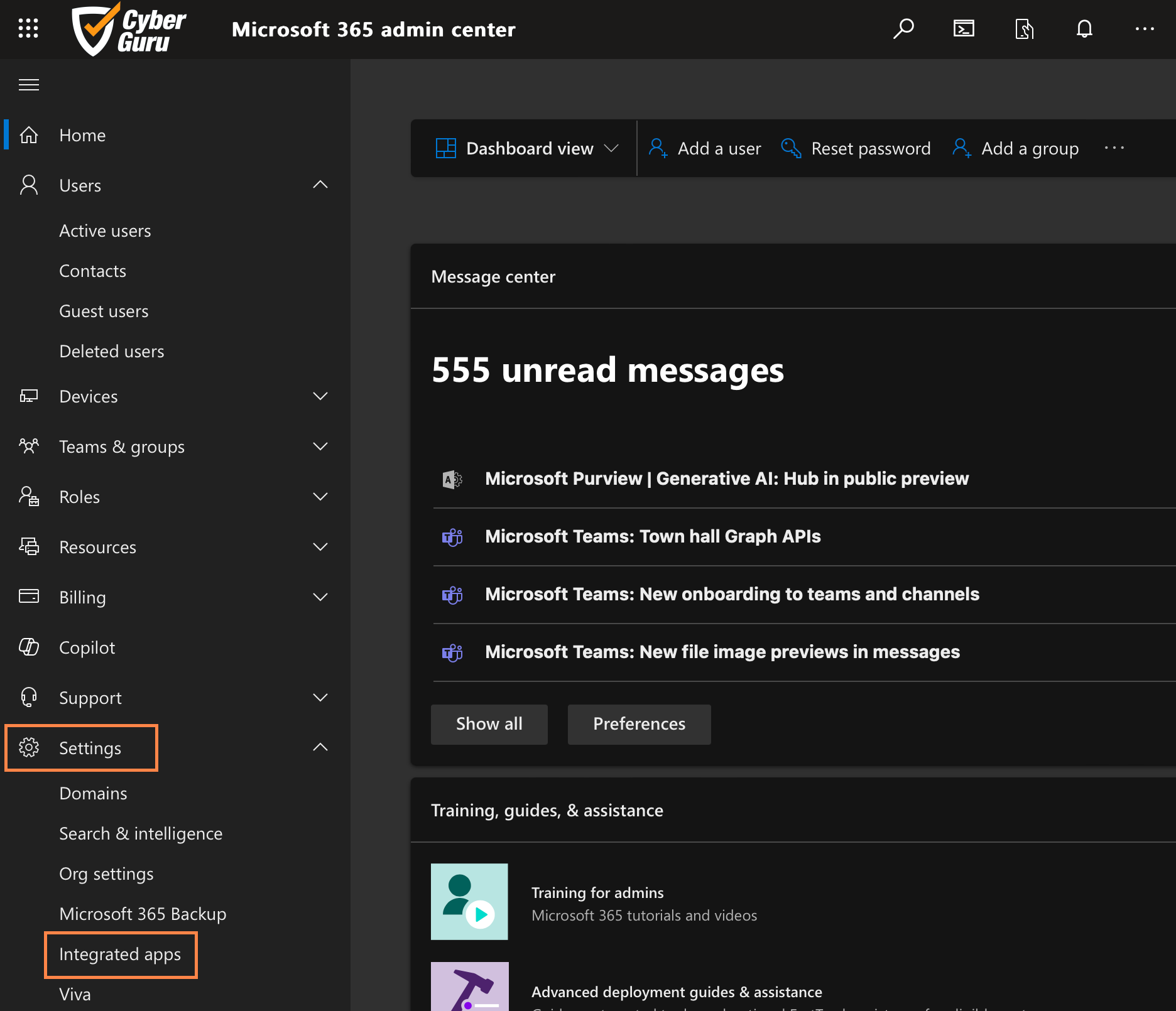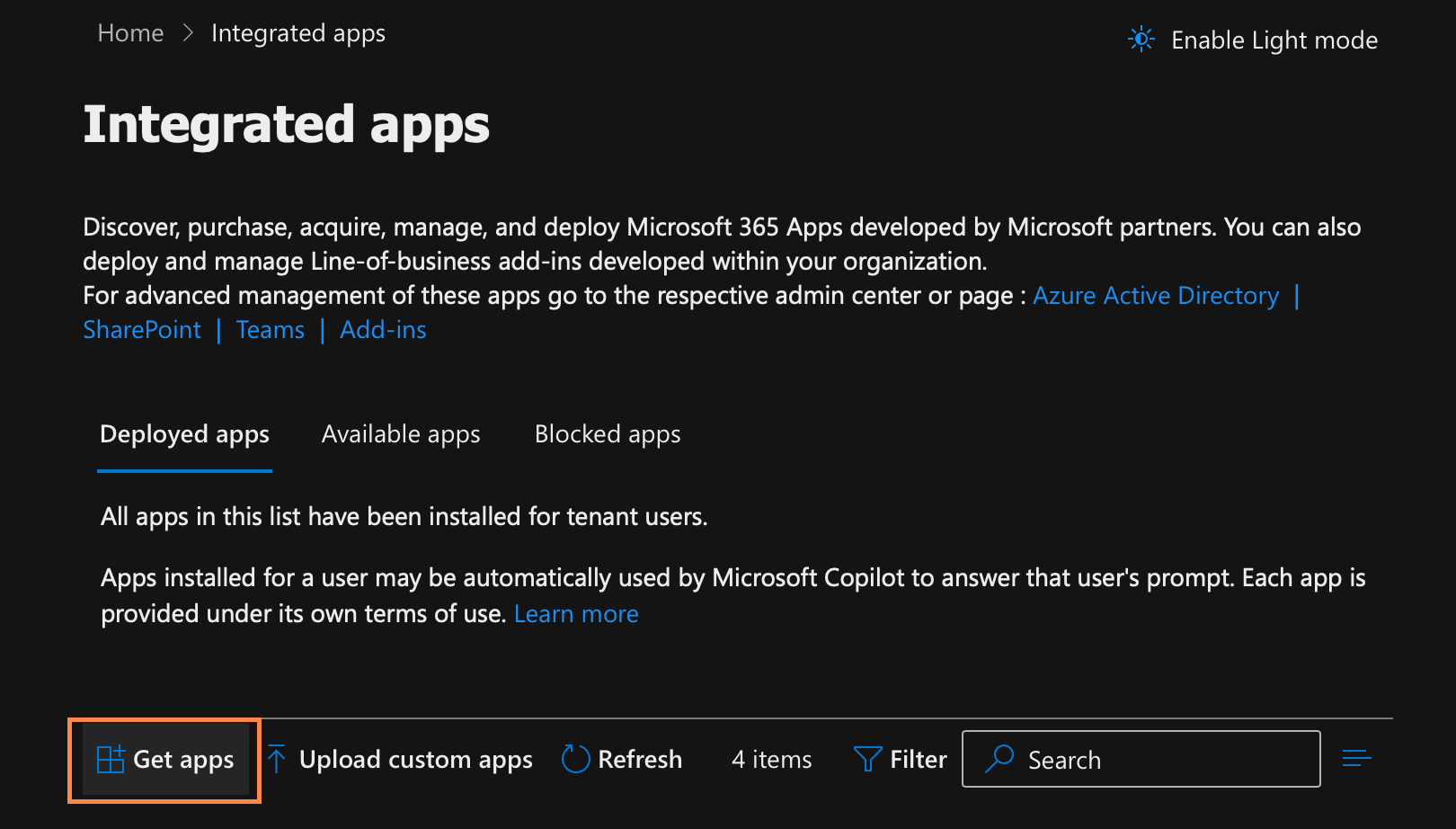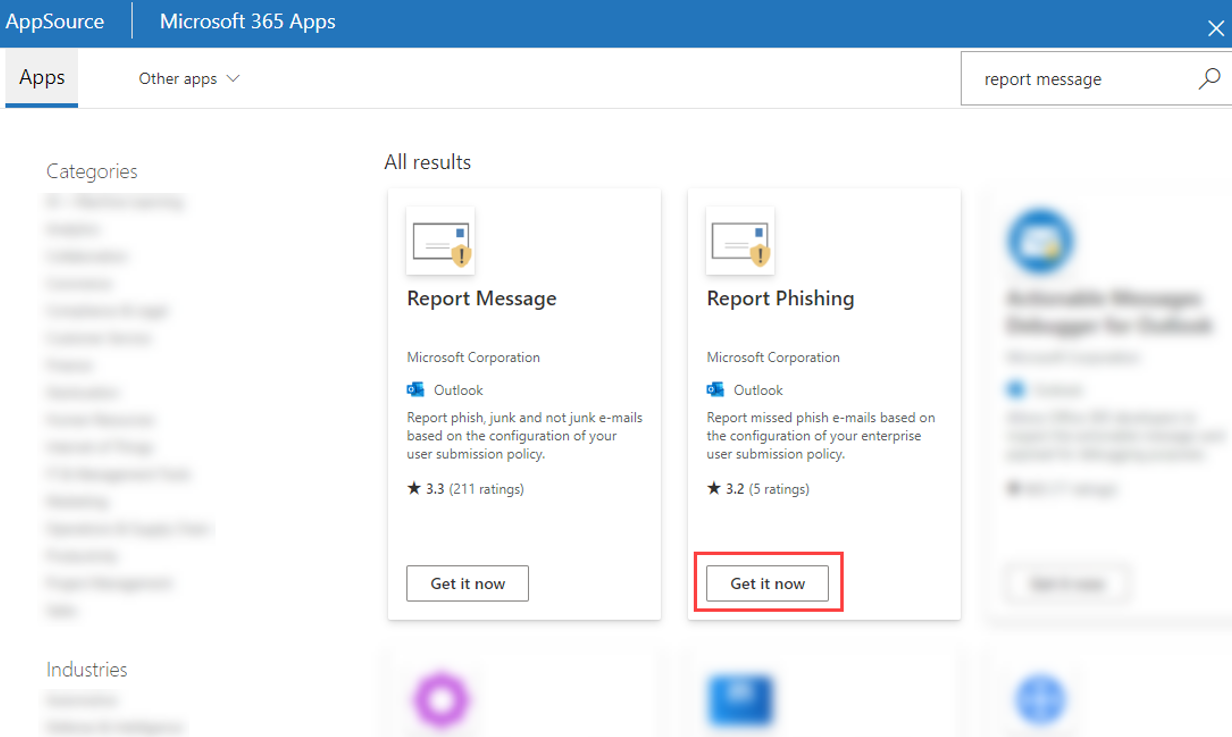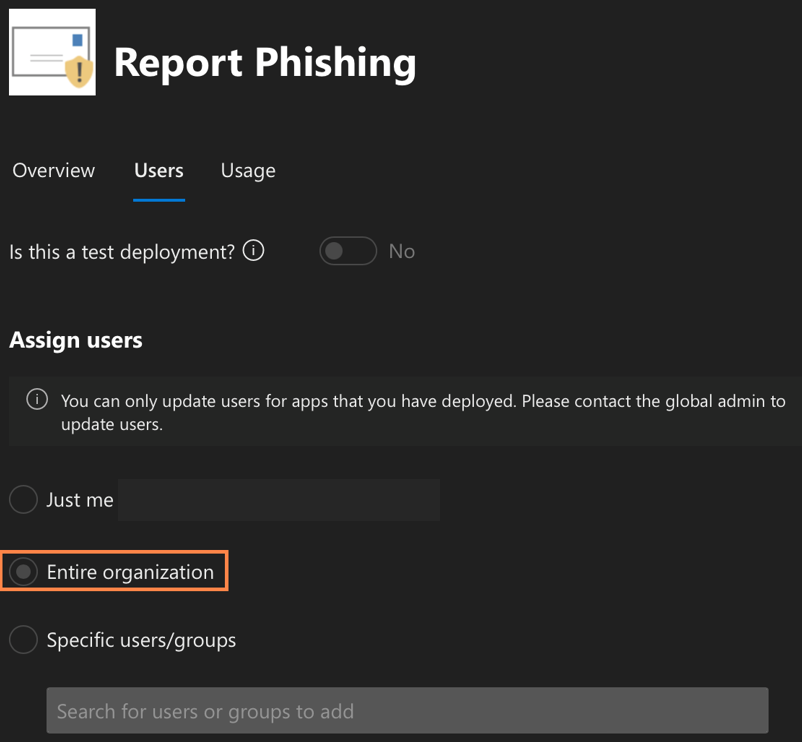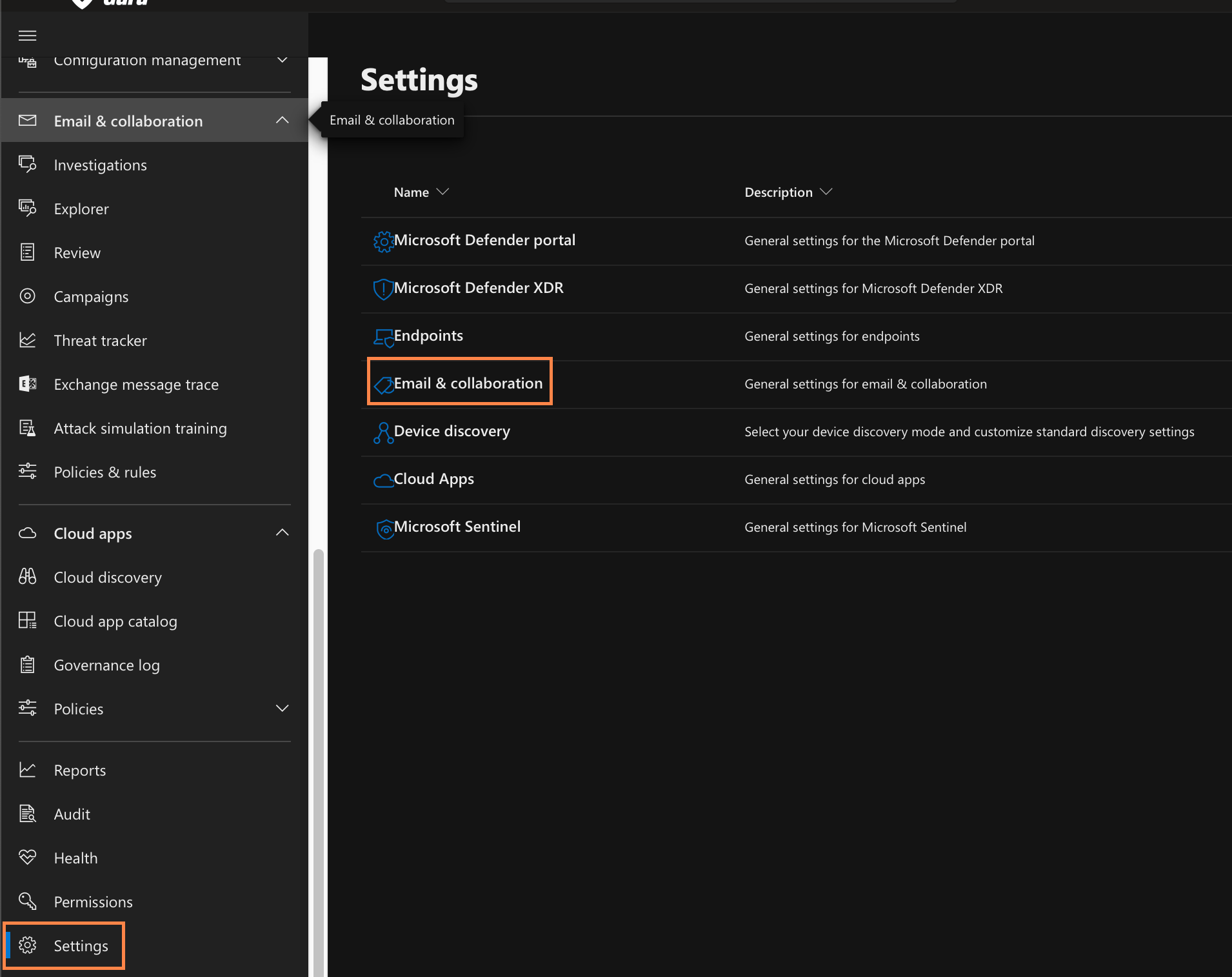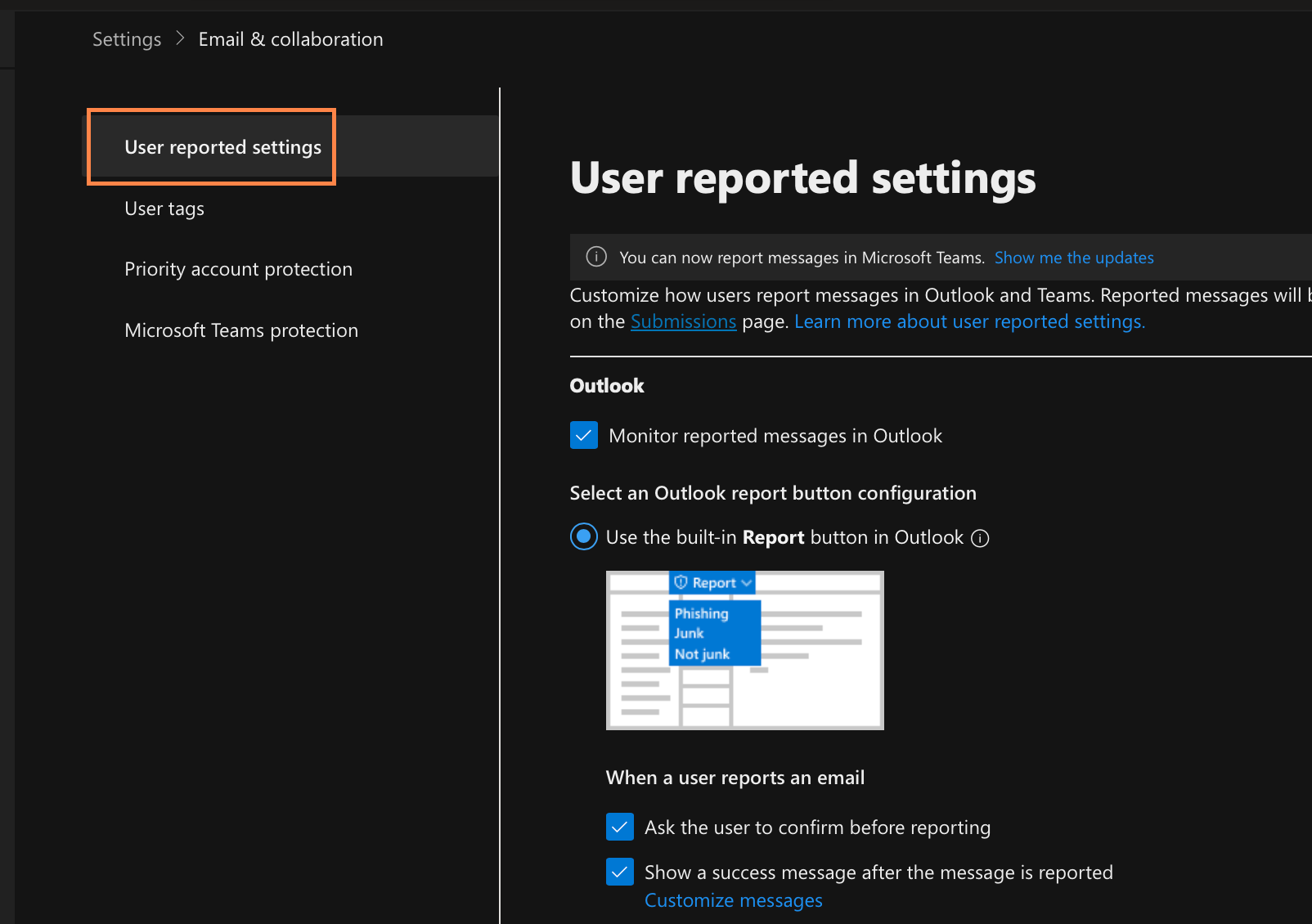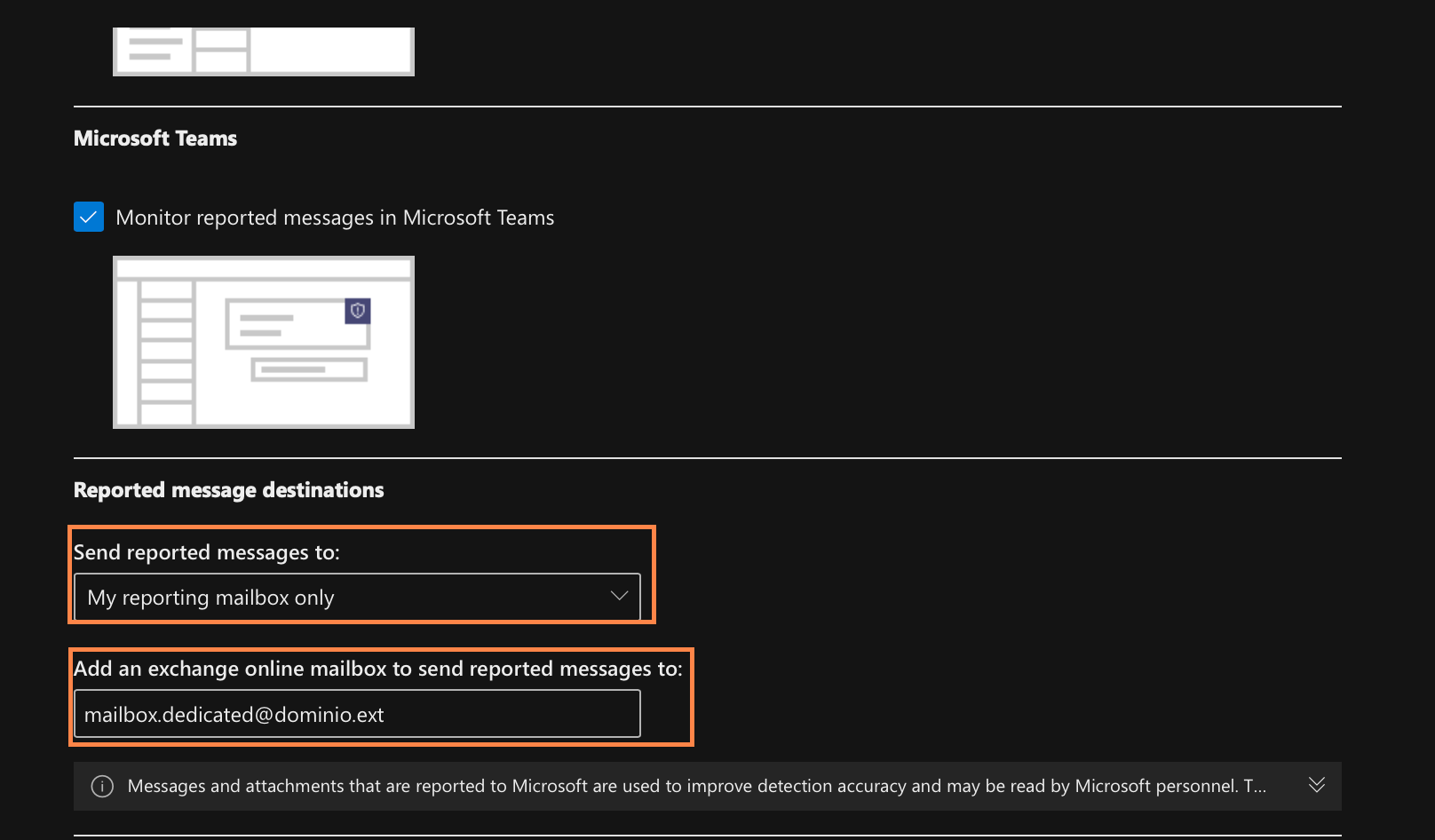5. Abilitare il plug in "Report Phishing" Outlook
1.Per implementare il plug-in è necessario collegarsi al Microsoft 365 admin center https://admin.microsoft.com
2. Su "Impostazioni" cliccare su "app integrate”
3. Cliccare su "Recupera app"
4. Nella pagina Microsoft 365 Apps visualizzata immettere Messaggio report nella casella Search.
5.Nei risultati della ricerca selezionare Recupera ora nella voce "Segnala phishing" per avviare la procedura guidata Distribuisci nuova app.
4.Nella pagina Aggiungi utenti configurare le impostazioni seguenti:
Si tratta di una distribuzione di test?: lasciare l'interruttore su "No"
In Assegnare utenti selezionare il valore "Intera organizzazione"
5. Una volta scaricata l’app, andare nella dashboard “Security Microsoft"(), scorrere la schermata verso il basso e selezionare "Impostazioni > Posta elettronica e collaborazione"
6.Selezionare la voce "Impostazioni segnalate dall’utente".
7. Lasciare le impostazioni configurate come di default relativamente all'opzione "Usa il pulsante predefinito Report in Outlook"
8.Scorrere la schermata verso il basso fino alla sezione "Destinazioni messaggi riportati" .
9.Configurare l'invio del messaggio segnalato verso la casella dedicata alla ricezione delle segnalazioni selezionado l'opzione "Solo la mia cassetta postale"
10.Nella sezione "Aggiungere una casella di posta elettronica online di Exchange a cui inviare i messaggi segnalati" inserire l'indirizzo dedicato alla ricezione delle segnalazioni.
11. Cliccare su "Salva"